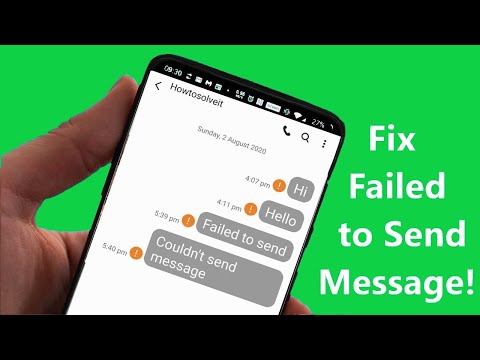
Daudzi cilvēki sazinās ar mums, lai saņemtu palīdzību par to, ka viņu # GalaxyS9Plus nesūta tekstus. Ja esat viens no viņiem, šim ierakstam vajadzētu palīdzēt jums uzzināt atbildi.
Kāpēc jūsu S9 nevarētu nosūtīt īsziņas?
Tāpat kā lielākajai daļai Android problēmu, kuras mēs risinām šajā emuārā, bieži vien ir vairāki iespējamie iemesli, kāpēc jūsu S9 nevar nosūtīt īsziņas. Šeit ir visbiežāk sastopamās problēmas:
- Kontakta formāts nav pareizs
- Ziņojumu centra numurs nav pareizs
- Bojāta ziņojumapmaiņas lietotnes kešatmiņa
- Novecojuši ziņojumapmaiņas lietotnes dati
- Ziņojumapmaiņas lietotnes problēma
- Negodīga trešās puses lietotne
- Nezināma programmatūras kļūda
- Ar tīklu saistīts jautājums
Lieki teikt, ka pirmais uzdevums jums ir izolēt problēmas galveno iemeslu. Tā kā tikai jūs zināt šo ierīces vēsturi, vēlaties atcerēties, kad tieši pamanījāt rasties problēmai. Vai iepriekš instalējāt lietotni, kad pamanījāt, ka tālrunis pēkšņi neizdevās nosūtīt jūsu ziņojumus? Vai mainījāt dažus iestatījumus, kas varētu ietekmēt tīkla konfigurāciju? Vai nomainījāt SIM karti? Visam, ko savā ierīcē, iespējams, esat darījis savādāk, var būt tieša saikne ar problēmu, tāpēc pārliecinieties, ka sākat problēmu novēršanu, atceroties svarīgu informāciju. Ja vispār neatceraties neko tādu, kas varētu radīt problēmu, pārejiet uz tālāk norādītajām darbībām.
Saglabājiet ziņojumus
Lai novērstu šo problēmu, var būt nepieciešams izdzēst ziņojumapmaiņas lietotni vai tās datus, lai jūs galvenokārt izdzēstu savas sarunas. Pirms kaut ko drastisku darāt, pārliecinieties, ka esat tos dublējis. Ja izmantojat akciju Samsung ziņojumapmaiņas lietotni, apsveriet iespēju izmantot Samsung pašu dublēšanas rīku, pārejot zemāk Iestatījumi> Mākonis un konti> Dublēšana un atjaunošana> Datu dublēšana. Ja vēlaties dublēt tikai savus ziņojumus, pārliecinieties, vai blakus ziņām esat atzīmējis atzīmi. Ja vēlaties visu dublēt, vienkārši nospiediet Izvēlēties visus opcija. Pēc tam, lai sāktu dublēšanu, pieskarieties apakšā esošajai opcijai Dublēt.
Paturiet prātā, ka šāda veida dublēšanas opcija darbojas tikai tad, ja esat pieteicies savā Samsung kontā. Lai iegūtu precīzāku informāciju par šīs dublēšanas funkcijas darbību, varat pieskarties ikonai Papildinformācija augšējā labajā pusē.
Varat arī dublējumu saglabāt datorā, izmantojot lietotni Samsung Smart Switch. Lai iegūtu papildinformāciju par tā darbību, apsveriet šī raksta ievērošanu: Kā izveidot dublējumu no Samsung ierīces uz datoru, izmantojot viedo slēdzi.
Kešatmiņas nodalījuma noslaucīšana
Kad esat parūpējies par dublējumkopijām, nākamā lieta, ko vēlaties darīt, ir atsvaidzināt sistēmas kešatmiņu, kas tiek glabāta kešatmiņas nodalījumā. Lai ātri ielādētu lietotnes, Android paļaujas uz labu sistēmas kešatmiņu. Dažreiz tomēr sistēmas kešatmiņa kāda iemesla dēļ tiek bojāta. Lai pārbaudītu, vai jums ir ar kešatmiņu saistīta problēma, varat notīrīt kešatmiņas nodalījumu. Ja vēl neesat to izmēģinājis, rīkojieties šādi:
- Izslēdziet ierīci.
- Nospiediet un turiet skaļuma palielināšanas taustiņu un Bixby taustiņu, pēc tam nospiediet un turiet ieslēgšanas / izslēgšanas taustiņu.
- Kad tiek parādīts Android logotips, atlaidiet visus trīs taustiņus.
- Pirms Android sistēmas atkopšanas izvēlnes opciju parādīšanās 30–60 sekundes tiks parādīts ziņojums “Sistēmas atjauninājuma instalēšana”.
- Nospiediet skaļuma samazināšanas taustiņu vairākas reizes, lai iezīmētu noslaucīt kešatmiņas nodalījumu.
- Nospiediet ieslēgšanas / izslēgšanas taustiņu, lai atlasītu.
- Nospiediet skaļuma samazināšanas taustiņu, lai iezīmētu jā, tos, un nospiediet barošanas taustiņu, lai atlasītu.
- Kad noslaucīšanas kešatmiņas nodalījums ir pabeigts, tiek iezīmēta Reboot system now.
- Nospiediet barošanas taustiņu, lai restartētu ierīci.
Vai nevar nosūtīt tikai vienam kontaktam?
Ja S9 var nosūtīt īsziņas visiem kontaktiem, izņemot vienu, tam ir divi iemesli:
- Pirmais ir iespēja, ka kontaktpersonu informācija, kurai mēģināt nosūtīt īsziņas, lietotnē Kontaktpersonas var būt nepareizi formatēta.
- Otra iespēja var būt iespējamas tīkla problēmas dēļ.
Pārbaudiet, vai tā kontaktpersonas tālruņa numurs, kuram mēģināt nosūtīt īsziņu, ir pareizs. Ja vēlaties, mēģiniet izdzēst tālruņa numuru, pirms mēģināt vēlreiz nosūtīt īsziņu. Pārliecinieties, vai jums ir pareizie cipari un formāts.
Ja tas joprojām nedarbosies, iespējams, ka tīkls nevar nosūtīt ziņojumu uz šo numuru. Lai saņemtu palīdzību, sazinieties ar operatoru.
Pārbaudiet, vai operatora ziņojumu centra numurs ir pareizs
Viens no visbiežāk sastopamajiem iemesliem, kāpēc ierīce nevar nosūtīt īsziņas, ir nepareizs ziņojumu centra numurs. Lai pārbaudītu, rīkojieties šādi:
- Sazinieties ar savu operatoru un lūdziet pareizo ziņojumu centra numuru.
- Atveriet lietotni Ziņojumi.
- Augšējā labajā stūrī pieskarieties pie Vairāk iestatījumu (trīs punktu ikona).
- Pieskarieties vienumam Iestatījumi.
- Pieskarieties vienumam Vairāk iestatījumu.
- Pieskarieties vienumam Īsziņas.
- Pārbaudiet ziņojumu centra numuru un salīdziniet to ar numuru, ko saņēmāt no sava operatora.
- Ja vēlaties veikt izmaiņas, vienkārši pieskarieties ziņu centram un ievadiet numurus.
- Pieskarieties SET, kad esat pabeidzis.
Notīrīt ziņojumapmaiņas lietotnes kešatmiņu
Ziņojumapmaiņas lietotnes kešatmiņas problēmas dažkārt var izraisīt ziņojumu sūtīšanu vai saņemšanu. Lai pārbaudītu, vai jūsu S9 ziņojumapmaiņas lietotnei ir slikta kešatmiņa, pārliecinieties, vai esat to notīrījis.
- Atveriet lietotni Iestatījumi.
- Pieskarieties vienumam Lietotnes.
- Augšējā labajā pusē pieskarieties vienumam Vairāk iestatījumu (trīs punktu ikona).
- Pieskarieties vienumam Rādīt sistēmas lietotnes.
- Atrodiet tastatūras lietotni (ja izmantojat akciju Samsung tastatūru, meklējiet Samsung tastatūru) un pieskarieties tai.
- Pieskarieties vienumam Krātuve.
- Pieskarieties vienumam TĪRĪT KEMŠETNI.
- Restartējiet S8 un pārbaudiet problēmu.
Notīriet ziņojumapmaiņas lietotnes datus
Ja ziņojumapmaiņas lietotnes datu notīrīšana nedarbosies, nākamā laba lieta ir notīrīt ziņojumapmaiņas lietotnes datus. Tas izdzēsīs visas jūsu sarunas un atjaunos pašas lietotnes rūpnīcas stāvokli, tāpēc, cerams, ka esat jau izveidojis dublējumu.
Lai notīrītu lietotnes datus, veiciet tālāk norādītās darbības.
- Atveriet lietotni Iestatījumi.
- Pieskarieties vienumam Lietotnes.
- Augšējā labajā pusē pieskarieties vienumam Vairāk iestatījumu (trīs punktu ikona).
- Pieskarieties vienumam Rādīt sistēmas lietotnes.
- Atrodiet tastatūras lietotni (ja izmantojat akciju Samsung tastatūru, meklējiet Samsung tastatūru) un pieskarieties tai.
- Pieskarieties vienumam Krātuve.
- Pieskarieties TĪRĪT DATUS.
- Restartējiet S8 un pārbaudiet problēmu.
Atinstalējiet / pārinstalējiet ziņojumapmaiņas lietotni (ja piemērojams)
Ja gadās, ka lietojat ziņojumapmaiņas lietotni, kas nav akciju krājums, varat arī mēģināt to atinstalēt, lai redzētu, kas notiek. Bieži vien tas ir efektīvs veids, kā novērst lietotņu problēmas, lai jūs nevēlētos to izlaist.
Lai atinstalētu lietotni:
- Sākuma ekrānā velciet uz augšu tukšā vietā, lai atvērtu lietotņu paplāti.
- Pieskarieties vienumam Iestatījumi.
- Pieskarieties vienumam Lietotnes.
- Noklikšķiniet uz vēlamās lietojumprogrammas noklusējuma sarakstā.
- Lai parādītu iepriekš instalētas lietotnes, pieskarieties vienumam Izvēlne. Krāns
- Rādīt sistēmas lietotnes.
- Pieskarieties vienumam ATSTĀDĪT.
- Pieskarieties OK.
Palaidiet drošajā režīmā un novērojiet
Sliktas vai slikti kodētas lietotnes dažreiz var traucēt operētājsistēmu. Tas bieži izriet no fakta, ka dažas lietotnes ir vienkārši problemātiskas. Lai pārbaudītu, vai esat instalējis sliktu lietotni, mēģiniet restartēt ierīci drošajā režīmā un pārbaudiet, vai varat nosūtīt īsziņu.
Lai restartētu S9 drošajā režīmā:
- Izslēdziet ierīci.
- Nospiediet un turiet ieslēgšanas / izslēgšanas taustiņu aiz modeļa nosaukuma ekrāna, kas parādās ekrānā.
- Kad ekrānā parādās SAMSUNG, atlaidiet barošanas taustiņu.
- Tūlīt pēc barošanas taustiņa atlaišanas nospiediet un turiet skaļuma samazināšanas taustiņu.
- Turpiniet turēt skaļuma samazināšanas taustiņu, līdz ierīce pabeidz restartēšanu.
- Kad ekrāna apakšējā kreisajā stūrī parādās drošais režīms, atlaidiet skaļuma samazināšanas taustiņu.
- Ļaujiet tālrunim darboties un pārbaudiet problēmu.
Ja jūsu ierīce var nosūtīt īsziņas tikai drošajā režīmā, jūs zināt, ka kāda no jūsu lietotnēm ir problēma. Atinstalējiet lietotnes, līdz identificējat problemātisko.
Atiestatīt tīkla iestatījumus
Daži lietotāji varēja veiksmīgi novērst ar tīklu saistītas problēmas, tostarp īsziņu sūtīšanas problēmas, atiestatot ierīces tīkla iestatījumus. Ja vēl neesat to izmēģinājis, tas tiek darīts šādi:
- Sākuma ekrānā atveriet lietotņu ikonu.
- Atrodiet un piesitiet Iestatījumi.
- Pieskarieties vienumam Vispārējā pārvaldība.
- Pieskarieties vienumam Atiestatīt.
- Pieskarieties vienumam Atiestatīt tīkla iestatījumus
- Pieskarieties pogai Atiestatīt iestatījumus.
Nomainiet SIM karti
Ideālā gadījumā jūsu problēma jau bija jānovērš, bet, ja tā joprojām nedarbojas, nākamā laba lieta ir noskaidrot, vai SIM kartes nomaiņa darbosies. Šis problēmu novēršanas solis ir zināms, lai novērstu tīkla problēmas agrāk, tāpēc pārliecinieties, vai iegādājaties citu SIM karti, lai redzētu, vai problēma ir tur.
Lielākā daļa operatoru var nomainīt SIM karti bez maksas, tāpēc noteikti dodieties uz sava mobilo sakaru operatora veikalu un pajautājiet to.
Atiestatīt iestatījumus
S9 programmatūras iestatījumu atiestatīšanai uz noklusējumu ir līdzīgs efekts kā rūpnīcas atiestatīšanai. Atšķirība ir tāda, ka jums nav jāizdzēš personiskā informācija un jāatgriež visi programmatūras iestatījumi pēc noklusējuma.
Lai atiestatītu S9 iestatījumus:
- Atveriet lietotni Iestatījumi.
- Pieskarieties vienumam Vispārējā pārvaldība.
- Pieskarieties vienumam Atiestatīt.
- Pieskarieties vienumam Atiestatīt.
- Pieskarieties pogai ATIESTATĪT IESTATĪJUMUS.
- Restartējiet S9 un pārbaudiet problēmu.
Rūpnīcas režīma iestatīšana
Visbeidzot, ja problēma joprojām pastāv pēc visu iepriekš minēto ieteikumu veikšanas, pārliecinieties, ka esat noslaucījis tālruni tīru, atgriežot visus tā iestatījumus pēc noklusējuma. Pēc rūpnīcas atiestatīšanas tiks dzēsti arī jūsu personas dati, tāpēc pirms mēģināt izmantot šo risinājumu, noteikti dublējiet tos.
S9 rūpnīcas atiestatīšana:
- Izslēdziet ierīci.
- Nospiediet un turiet skaļuma palielināšanas taustiņu un Bixby taustiņu, pēc tam nospiediet un turiet ieslēgšanas / izslēgšanas taustiņu.
- Kad tiek parādīts zaļais Android logotips, atlaidiet visus taustiņus (pirms Android sistēmas atkopšanas izvēlnes opciju parādīšanas aptuveni 30 - 60 sekundes tiks rādīts ziņojums “Sistēmas atjauninājuma instalēšana”).
- Nospiediet skaļuma samazināšanas taustiņu vairākas reizes, lai iezīmētu “wipe data / factory reset”.
- Nospiediet barošanas pogu, lai atlasītu.
- Nospiediet skaļuma samazināšanas taustiņu, līdz tiek iezīmēts “Jā - dzēst visus lietotāja datus”.
- Nospiediet barošanas pogu, lai atlasītu un sāktu galveno atiestatīšanu.
- Kad galvenā atiestatīšana ir pabeigta, tiek iezīmēts ‘Reboot system now’.
- Nospiediet barošanas taustiņu, lai restartētu ierīci.
Sazinieties ar mobilo sakaru operatoru
Gandrīz visi iepriekš minētie ieteikumi ir domāti, lai pārbaudītu, vai ir kāda programmatūras kļūda, kas neļauj jūsu S9 sūtīt īsziņas. ja problēma turpinās pēc visu to veikšanas, visticamāk, cēlonis ir ārpus jūsu spējas novērst. Lai palīdzētu jums izolēt patiesās problēmas, noteikti lūdziet palīdzību sava pārvadātāja tehniskā atbalsta komandai.


